Come cambiare sfondo sul computer: guida completa e strumenti consigliati
Scopri come cambiare sfondo sul computer con iTop Easy Desktop e personalizzare il desktop in modo facile, veloce e creativo nel 2025.
Immagina di accendere il tuo PC e di essere accolto da un’immagine che ti ispira, ti rilassa o ti motiva a iniziare la giornata. Lo sfondo del tuo computer non è solo un dettaglio estetico: può influenzare il tuo umore, stimolare la creatività e persino aumentare la produttività. In questa guida scoprirai come cambiare sfondo sul computer in pochi passaggi su Windows 10 e Windows 11, come creare sfondi personalizzati con foto o slideshow, e perché affidarti a strumenti intelligenti come iTop Easy Desktop può trasformare completamente l’esperienza del tuo desktop. Ti mostreremo anche come impostare una foto come sfondo, come cambiare sfondo desktop automaticamente e tante altre idee per rendere unico il tuo spazio digitale.

La prima cosa da imparare è come cambiare sfondo sul computer sfruttando le funzioni integrate di Windows, senza bisogno di programmi esterni. Questo procedimento funziona sia per Windows 10 che per il più recente Windows 11, con interfacce leggermente diverse ma concetti identici.
Passaggi base per cambiare sfondo desktop
Fai clic con il tasto destro sul desktop e seleziona l’opzione “Personalizzazione” dal menu a comparsa.
Nella finestra delle impostazioni, entra nella sezione Sfondo.
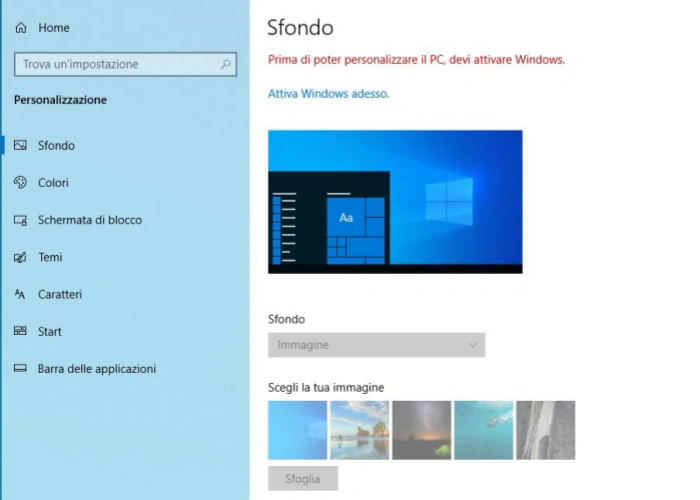
Scegli il tipo di sfondo che preferisci tra:
Immagine – perfetta se vuoi impostare una foto come sfondo.
Colore a tinta unita – ideale per un look minimal e prestazioni ottimali.
Presentazione (slideshow) – per far ruotare più immagini automaticamente.
Consiglio: se ti stai chiedendo come cambiare sfondo pc mantenendo la qualità visiva ottimale, utilizza immagini con una risoluzione pari o superiore a quella del tuo monitor (es. 1920x1080 per Full HD, 2560x1440 per QHD, 3840x2160 per 4K).
Come impostare uno sfondo personalizzato
Se desideri un tocco unico, ecco come mettere uno sfondo sul computer con un’immagine scelta da te:
Vai su Impostazioni → Personalizzazione → Sfondo.
Seleziona l’opzione Immagine.
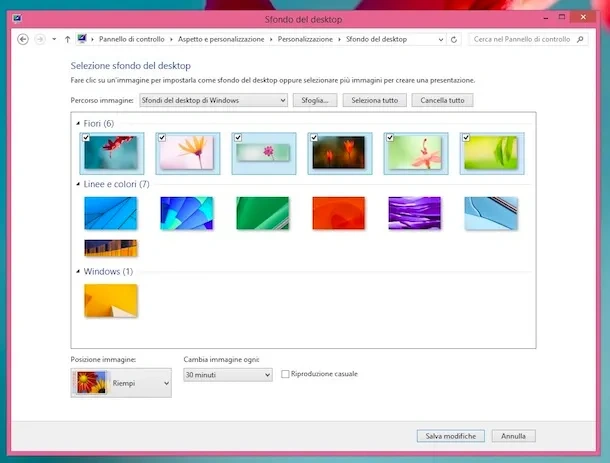
Clicca su Sfoglia per scegliere una foto salvata sul tuo PC.
Regola l’adattamento con le opzioni disponibili (“Riempi”, “Adatta”, “Estendi”, “Affianca” o “Centra”).
Puoi anche impostare una foto come sfondo proveniente da internet: basta salvarla sul PC e seguire gli stessi passaggi.
Come cambiare lo sfondo automaticamente su Windows
Se vuoi cambiare sfondo sul computer senza doverlo fare manualmente ogni volta, puoi sfruttare la funzione slideshow di Windows:
Apri Impostazioni → Personalizzazione → Sfondo.
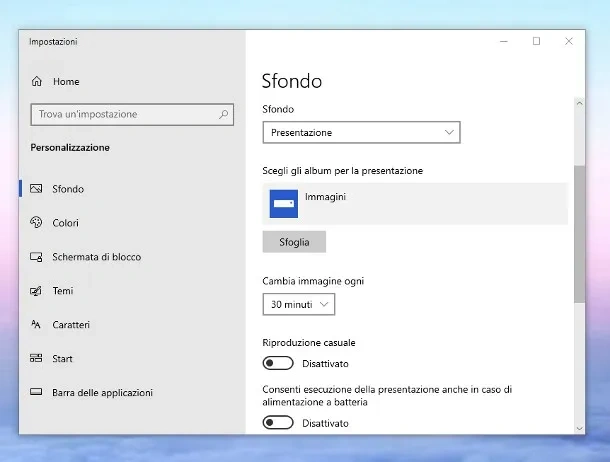
Seleziona Presentazione dal menu a tendina.
Clicca su Sfoglia e indica una cartella con tutte le immagini che vuoi utilizzare.
Scegli l’intervallo di cambio (da 1 minuto a 1 giorno) e, se vuoi, attiva la riproduzione casuale.
Alternativa consigliata: iTop Easy Desktop
Se desideri un’esperienza più dinamica e personalizzata, prova iTop Easy Desktop.
Questo software ti permette di:
Cambiare sfondo desktop con un clic o programmare slideshow avanzati.
Organizzare automaticamente le icone in gruppi ordinati.
Usare sfondi dinamici e animati che Windows non offre di default.
Con iTop Easy Desktop puoi anche combinare la personalizzazione grafica con funzioni di produttività, trasformando il desktop in uno spazio di lavoro bello e funzionale.
Se cerchi un metodo moderno, potente e visivamente accattivante per cambiare sfondo sul computer, iTop Easy Desktop è la scelta perfetta. Non si tratta solo di un organizer desktop per cambiare sfondo desktop, ma di una vera piattaforma di personalizzazione e organizzazione del tuo spazio di lavoro digitale.
Con iTop Easy Desktop puoi:
Impostare sfondi dinamici e animati per dare vita al desktop.
Organizzare automaticamente le icone in gruppi ordinati e personalizzabili, così da avere sempre tutto a portata di mano.
Aggiungere widget utili come orologio, meteo, calendario e note rapide.
Come usare iTop Easy Desktop per cambiare sfondo
Usare iTop Easy Desktop per cambiare sfondo sul computer è estremamente semplice, ma allo stesso tempo offre opzioni di personalizzazione avanzate che superano di gran lunga le impostazioni standard di Windows.
Ecco la procedura passo passo:
Passo 1. Avvia iTop Easy Desktop dopo l’installazione.
Passo 2. Nella schermata principale, vai alla sezione “Sfondi”.
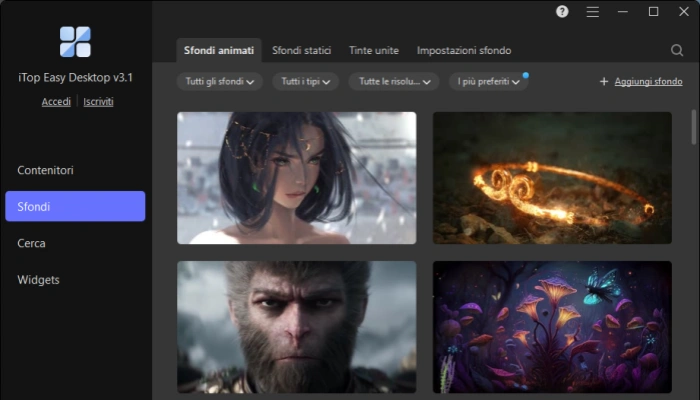
Qui troverai diverse categorie di immagini, tra cui:
Sfondi statici in alta qualità.
Sfondi dinamici con animazioni fluide per un desktop sempre vivo.
Utilizza i filtri disponibili per scegliere lo sfondo perfetto in base a:
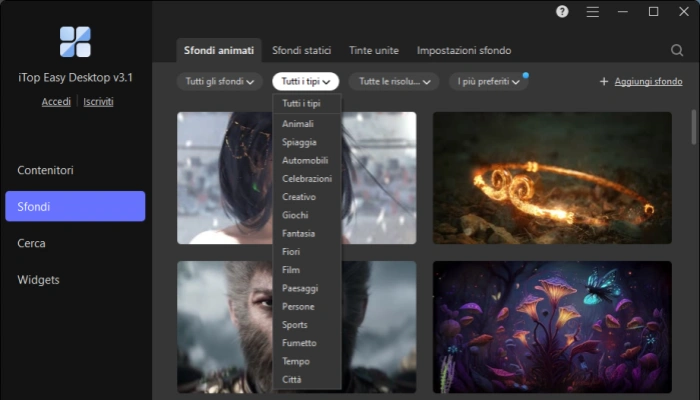
Tipo (statico, animato, tematico).
Risoluzione (per adattarsi perfettamente al tuo monitor).
Se vuoi, esplora la sezione “Più popolari” per vedere quali sfondi sono più amati dagli altri utenti.
Opzioni avanzate:
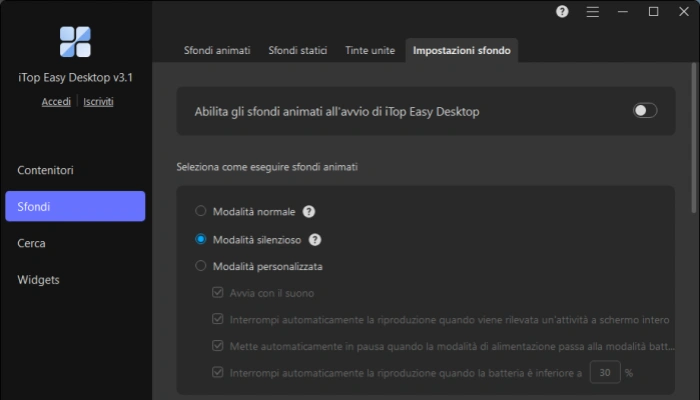
Attiva o disattiva l’audio dei wallpaper animati.
Imposta uno slideshow con cambio automatico dello sfondo.
Regola il tempo di transizione tra uno sfondo e l’altro.
Con questa funzione, non solo puoi impostare una foto come sfondo, ma puoi anche sperimentare come mettere uno sfondo sul computer sempre diverso e coinvolgente, trasformando il tuo desktop in uno spazio dinamico e personalizzato.
Perché iTop Easy Desktop è migliore delle funzioni di Windows
Windows offre opzioni basilari per cambiare sfondo sul computer, come scegliere un’immagine statica o impostare uno slideshow semplice. Ma con iTop Easy Desktop ottieni un pacchetto completo di strumenti che rendono la personalizzazione del desktop più potente, creativa e funzionale.
Ecco perché sceglierlo:
Maggiore libertà creativa – Puoi usare foto personali, immagini animate, slideshow avanzati e persino sfondi interattivi, andando ben oltre le limitazioni di come cambiare sfondo desktop offerte da Windows.
Integrazione con la produttività – Oltre a cambiare immagine desktop, puoi organizzare file, cartelle e collegamenti in gruppi intelligenti, così lo sfondo rimane visibile e il desktop ordinato.
Interfaccia intuitiva – Tutte le impostazioni sono a portata di mano in un’unica schermata, senza dover navigare tra menù complessi.
Personalizzazione totale – Puoi controllare dimensioni, posizionamento, stile e colori del desktop, adattandoli perfettamente alle tue esigenze.
Con queste funzioni, cambiare lo sfondo del computer non è più solo una questione estetica, ma un modo per migliorare la tua esperienza quotidiana, stimolare la creatività e aumentare la produttività.
Leggi Anche: Le 5 Migliori Alternative Stardock Fences Gratis per Windows>>
Molti pensano che cambiare sfondo sul computer sia solo una questione estetica, ma in realtà l’immagine che vedi ogni volta che accendi il PC può influenzare profondamente il tuo umore, la tua concentrazione e persino il tuo rendimento lavorativo.
Uno sfondo ben scelto può:
Aumentare la produttività – Colori rilassanti e immagini ispiratrici aiutano a mantenere la concentrazione più a lungo.
Stimolare la creatività – Fotografie artistiche o paesaggi suggestivi possono dare nuovi stimoli visivi e mentali.
Creare ordine mentale – Un desktop pulito, con uno sfondo chiaro e ben organizzato, trasmette una sensazione di controllo e chiarezza
Riflettere la tua personalità – Scegliere un’immagine che ti rappresenta è un modo per esprimere te stesso anche nel mondo digitale.
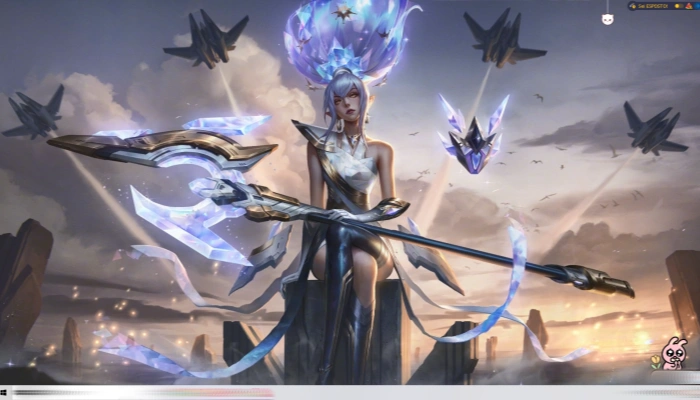
Impatto psicologico dello sfondo
Quando impari come cambiare sfondo pc o come impostare una foto come sfondo, stai compiendo un piccolo atto di personalizzazione che, ripetuto ogni giorno, crea un legame positivo con il tuo spazio di lavoro.
Per esempio:
Un paesaggio naturale può ridurre lo stress visivo.
Un colore neutro aiuta a focalizzarsi sui contenuti.
Una foto di famiglia o di un momento felice può motivarti nei momenti difficili.
Sfondo e ordine visivo
Il cervello umano tende a sentirsi più rilassato in ambienti ordinati. Ecco perché capire come cambiare lo sfondo del computer è solo il primo passo: uno sfondo armonioso, abbinato a un desktop organizzato, trasforma lo spazio digitale in un luogo accogliente e funzionale.
Strumenti come iTop Easy Desktop combinano queste due esigenze: ti permettono di cambiare immagine desktop quando vuoi e di mantenere le icone ordinate, creando un equilibrio tra estetica e produttività.
In sintesi: scegliere e cambiare sfondo desktop con attenzione non è un dettaglio superfluo, ma un investimento nel tuo benessere digitale e nella qualità del tuo lavoro quotidiano.
Posso usare un video come sfondo?
Non con Windows di default, ma con tool terzi come iTop Easy Desktop puoi usare sfondi dinamici e animazioni.
Perché lo sfondo non si aggiorna?
Può dipendere da:
Cache non aggiornata
Risoluzione incompatibile
Restrizioni di sistema
Verifica anche di aver salvato le modifiche correttamente dopo aver seguito i passaggi su come cambiare sfondo.
Come risolvere problemi di risoluzione dello sfondo?
Scegli immagini con la stessa risoluzione del tuo schermo.
Evita file troppo compressi.
Usa strumenti come iTop Easy Desktop che adattano automaticamente l’immagine.
Cambiare sfondo influisce sulle prestazioni?
Solo se usi immagini ad alta risoluzione o sfondi dinamici su PC molto datati. Tuttavia, con software ottimizzati come iTop Easy Desktop, l’impatto è minimo.
Conclusione
Ora sai perfettamente come cambiare sfondo sul computer, che tu voglia semplicemente impostare una foto come sfondo oppure creare slideshow personalizzati. Hai anche scoperto i vantaggi di usare strumenti più avanzati come iTop Easy Desktop, che ti aiutano non solo a personalizzare il desktop, ma anche a mantenerlo organizzato e professionale.
Se vuoi migliorare la tua esperienza visiva, aumentare la produttività e rendere unico il tuo PC, non esitare: cambiare sfondo desktop non è mai stato così semplice!












